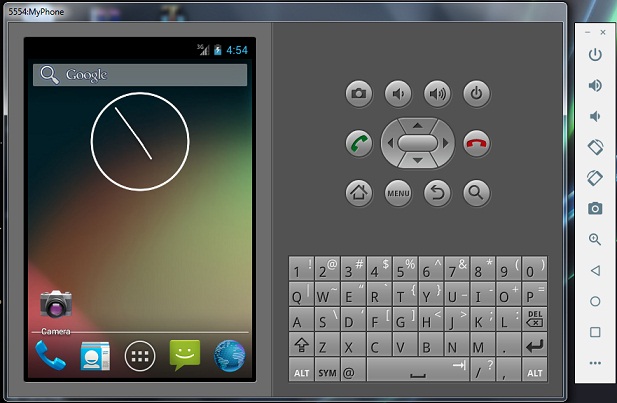Instalar emulador de Android AVD Android Virtual Device en Windows 7.
El emulador de Android en un equipo con Microsoft Windows 7 nos permite ejecutar el sistema operativo Android en un PC con Windows, de forma gratuita, usando Android SDK y AVD Android Virtual Device.
Requisitos para instalar emulador Android en Windows:
Para ejecutar el emulador de Android en un PC con sistema operativo Windows 7 (válido para otros sistemas operativos de Windows):
- Se debe disponer de Java SE (Java JDK y Java JRE) instalado en la máquina. Para instalar Java SE accederemos a su web oficial en la URL: http://www.oracle.com/technetwork/java/javase/downloads/index.html
- Se debe instalar Android SDK Tools. URL: http://developer.android.com/sdk/index.html
- Una vez instalado Android SDK Tools abriremos SDK Manager para actualizar e instalar los paquetes necesarios, para ello pulsaremos en el botón "Inicio" - "Todos los programas" - "Android SDK Tools" - "SDK Manager"
- Para crear y ejecutar emulador en Android AVD Manager pulsaremos en el botón "Inicio" - "Todos los programas" - "Android SDK Tools" - "AVD Manager":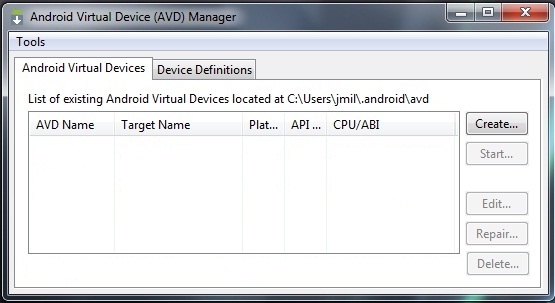
Se iniciará la aplicación "Android Virtual Device Manager", pulsaremos "Create" para crear un nuevo dispositivo virtual emulado:
Introduciremos los datos para el Android Virtual Device (AVD):
AVD Name: nombre que identificará el dispositivo si tenemos varios.
Device: seleccionaremos el dispositivo que queramos emular, por ejemplo "Nexus 5".
Target: versión de Android a emular, por ejemplo Android 4.4.2 - API Level 19".
Memory Options: cantidad de RAM que se asignará al emulador.
Internal Storage: capacidad en MB del almacenamiento interno.
SD Card: capacidad en MB de la tarjeta de memoria SD.
Una vez elegida la personalización del dispositivo virtual pulsaremos "OK" para crearlo y nos mostrará un mensaje con el resultado de la creación del AVD, pulsaremos "OK":
Una vez creado el dispositivo virtual podremos ejecutarlo pulsando en "Start":
Indicaremos las opciones de visualización del dispositivo virtual como el tamaño de la pantalla y pulsaremos "Launch":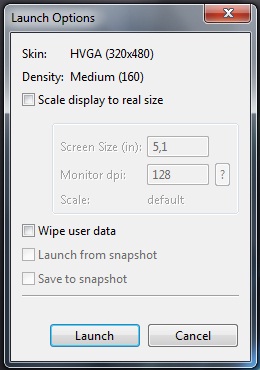
Se abrirá la ventana del emulador y se iniciará la carga del sistema: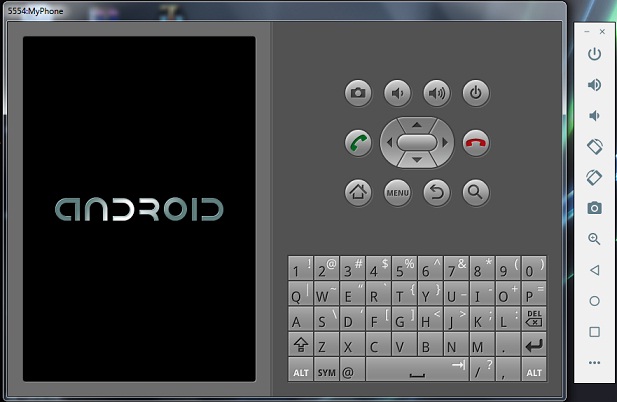
Y ya podremos disponer de un emulador de dispositivo de Android: